kvm web管理工具wok的安装及使用
2020-03-22 21:51
435 查看
一,概述
kvm是没有web管理页面的,在使用kvm虚拟化的时候一般需要借助于其他的管理系统或命令行模式,这样给小规模使用kvm带来非常的不便,而wok使用kimchi来管理kvm非常的方便,也很轻量级
Wok基于cherrypy的web框架,可以通过一些插件来进行扩展,例如:虚拟化管理、主机管理、系统管理。它可以在任何支持HTML5的网页浏览器中运行
Kimchi是一个基于HTML5的KVM管理工具,是Wok的一个插件(使用Kimchi前一定要先安装了wok),通过Kimchi可以更方便的管理KVM
二,安装及使用
# 关闭selinnux及防火墙 sed -i 's/\(SELINUX=\).*/\1disabled/g' /etc/selinux/config setenforce 0 systemctl stop firewalld systemctl disable firewalld
2.1,安装kvm
# 安装 yum install kvm libvirt -y
# 配置桥接网卡,具体的网卡名及IP地址请根据实际环境设置 cat > /etc/sysconfig/network-scripts/ifcfg-br0 <<EOF DEVICE="br0" BOOTPROTO="static" IPADDR=10.57.1.33 NETMASK=255.255.255.0 GATEWAY=10.57.1.254 DNS1=10.57.1.8 NM_CONTROLLED=no ONBOOT=yes TYPE=Bridge USERCTL=no DELAY=0 EOF cat > /etc/sysconfig/network-scripts/ifcfg-em1 <<EOF DEVICE="em1" BOOTPROTO="static" MTU="1500" ONBOOT="yes" TYPE="Ethernet" BRIDGE=br0 NM_CONTROLLED=no IPV6INIT=no USERCTL=no EOF # 重启network服务 # 如果安装了图形界面请把NetworkManager服务停止掉或卸载了 systemctl restart network
# 启动libvirt systemctl start libvirtd systemctl enable libvirtd
2.2,安装wok及插件
# 下载页面 # wok https://github.com/kimchi-project/wok/releases # kimchi https://github.com/kimchi-project/kimchi/releases # 在项目releases页面下载对应平台的rpm包即可 wget https://github.com/kimchi-project/wok/releases/download/2.5.0/wok-2.5.0-0.el7.centos.noarch.rpm wget https://github.com/kimchi-project/kimchi/releases/download/2.5.0/kimchi-2.5.0-0.el7.centos.noarch.rpm # 安装 yum install epel-release -y yum localinstall *.rpm -y
# 启动 wok systemctl daemon-reload systemctl start wokd systemctl enable wokd # 启动wokd的时候会自动启动nginx,如selinux没关闭则nginx会启动不起来
2.3,访问wok
# 安装好后nginx会监听8001端口 # 在浏览器中打开 https://IP:8001 # 登录页面的账号密码是操作系统的账号密码,使用系统上的root用户登录即可
2.4,配置wok网络
# 安装完成后默认的网络是nat模式,根据需求设置桥接网络,上面我们至少创建了一个桥接接口,这里需要添加到wok中使用 # 在web页面中如下设置
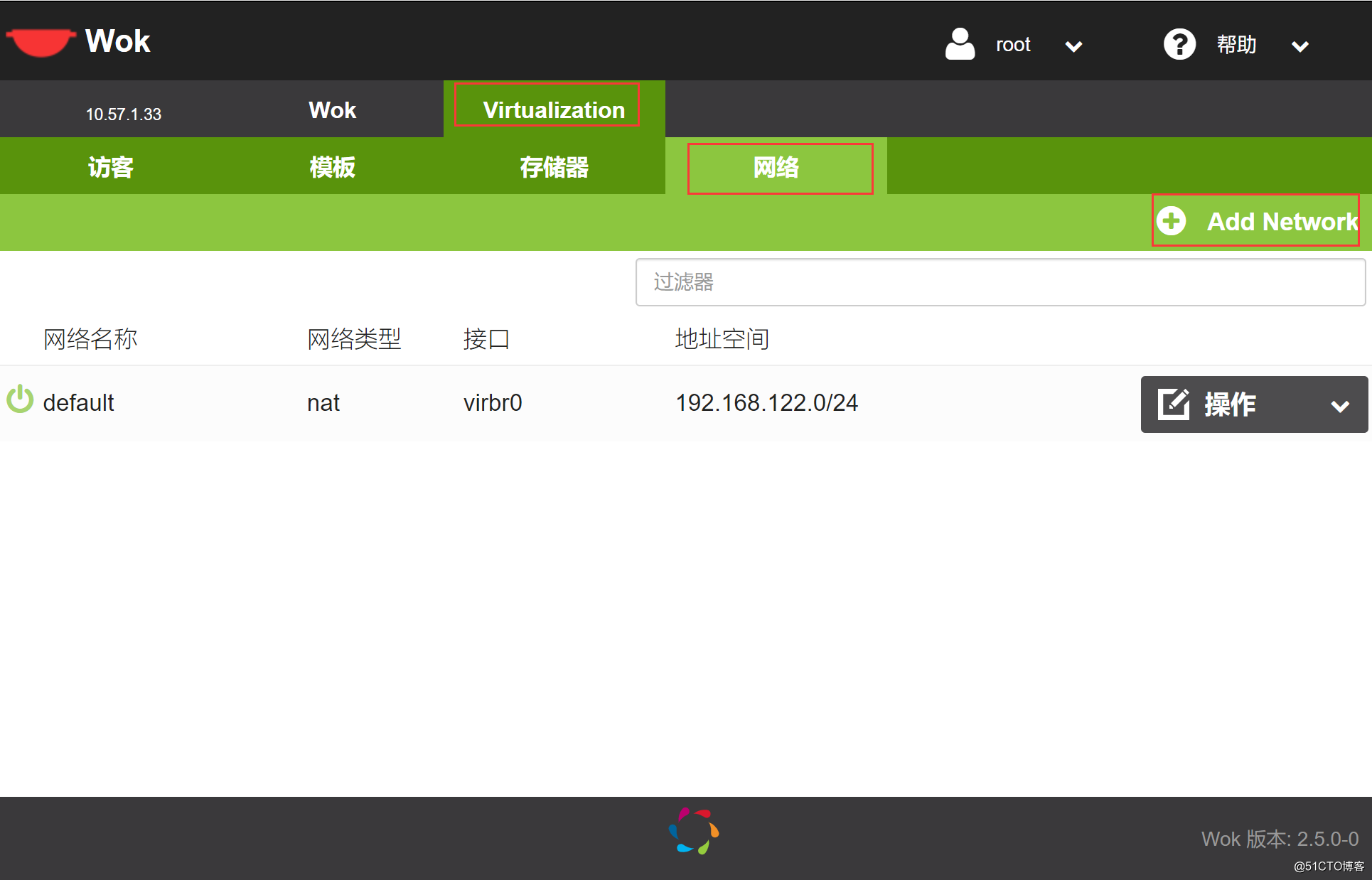
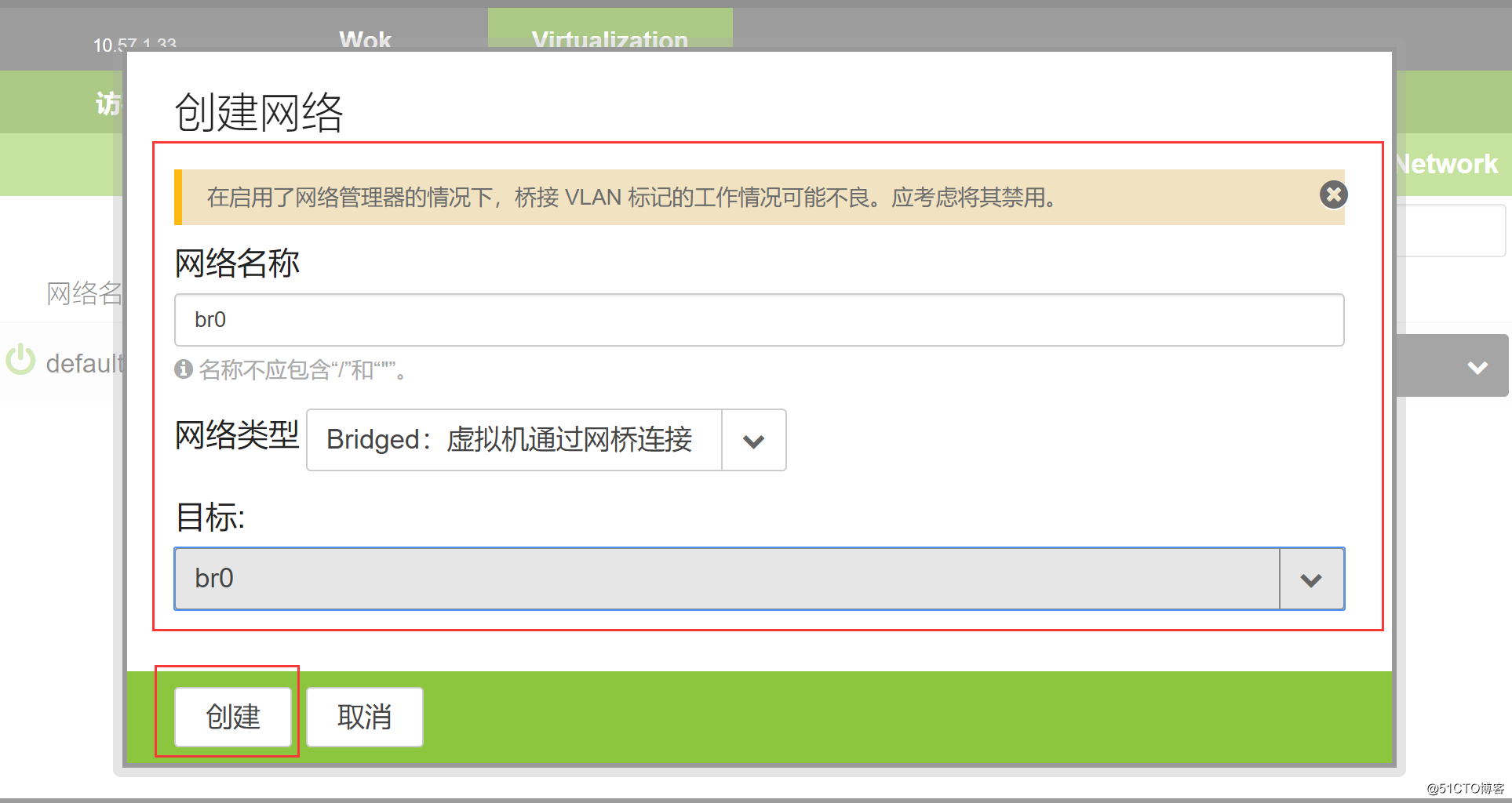
如上图中的操作即可操作成功。
2.5,存储的设置
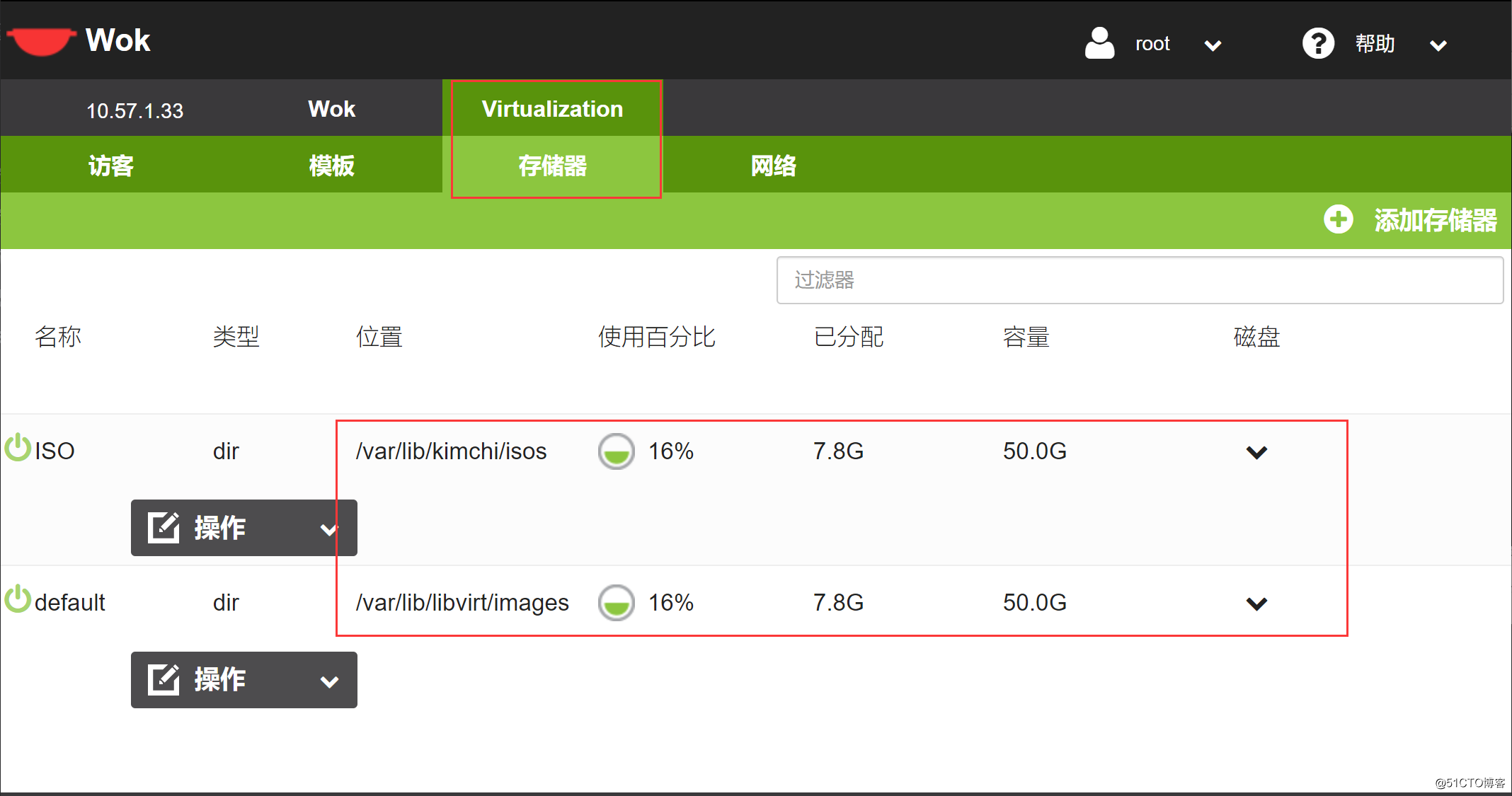
如上图中所示,默认存储iso镜像的目录及存储虚拟机image的位置是在上图中所示位置,假如说默认/目录可用空间有限,我们就需要修改到存储空间比较大的分区中,如下我们修改到/data/isos 及/data/images
# 此处修改需要修改libvirt的配置
# 创建目录
mkdir -pv /data/{images,isos}
cd /etc/libvirt/storage
ls
# 可用看到有两个文件default.xml ISO.xml对应的就是如上图中的
vim default.xml
<path>/data/images</path>
# 其他保持不变
vim ISO.xml
<path>/data/isos</path>
# 重启libvirtd
systemctl restart libvirtd
# 再刷新下页面看看
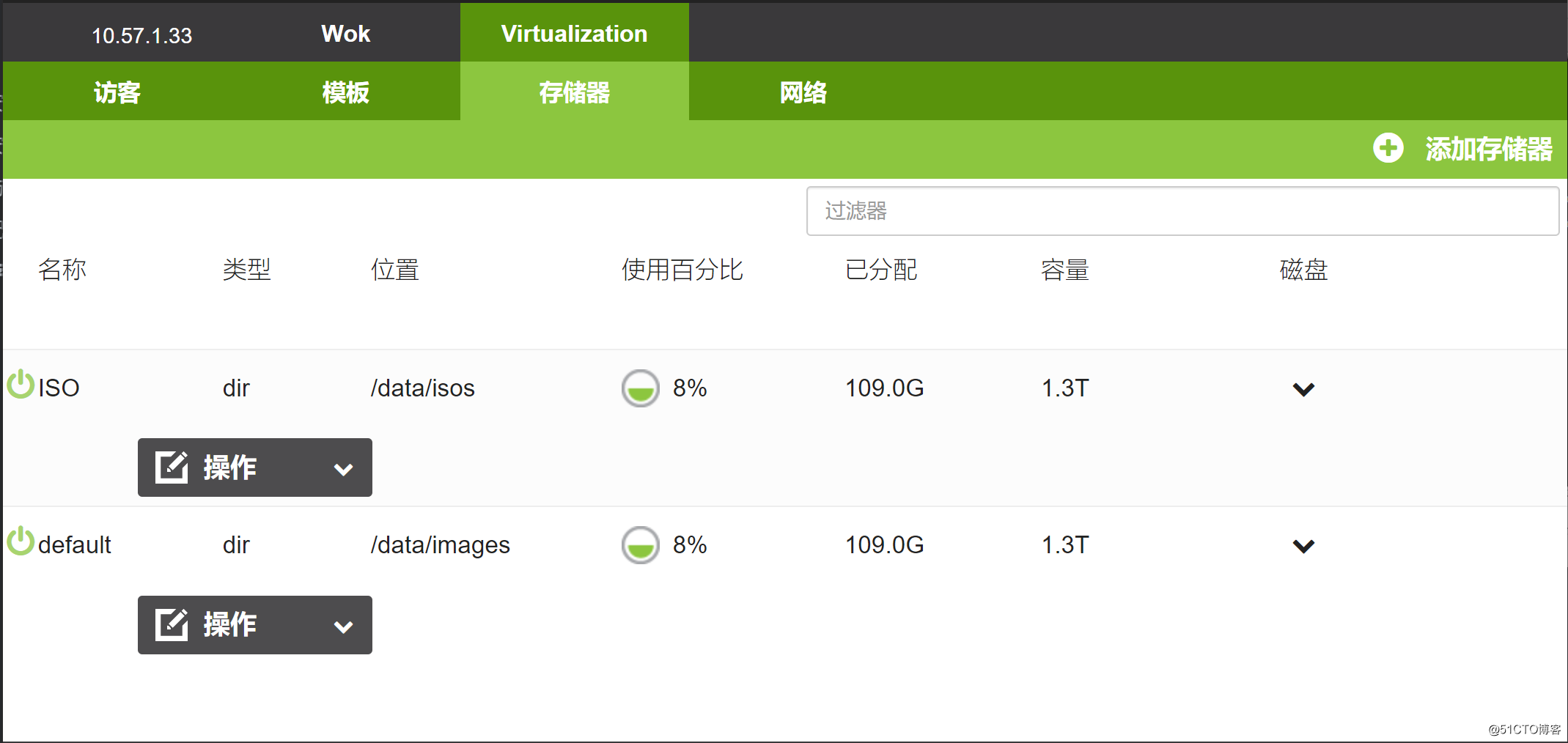
如上图中显示以及修改成功,当然也可用点击“添加存储器”按钮添加
2.6,模板的使用
模板分两种,一种是iso模板一种是装好系统的image文件
iso模板一般用于安装操作系统或者是挂载光驱
镜像模板则可用快速的创建一批虚拟机
iso模板不再赘述,这里简单说下如何定制映像模板,如下
# 所谓的定制模版就是说,根据公司或个人的系统环境需求定制不同的模版.这里简单说下 # 案例1:比如说某公司的业务全是跑在tomcat之上的,而且系统安装及环境配置比较频繁,那为了节省管理员的时间我们就定制一个专门用于跑tomcat程序的系统模版即可 # 案例2: 某公司系统环境比较多,比如有tomcat、nginx、redis、memcached等等,那怎么办呢,很简单多做几个模版就好了,这样你花一天的时间做模版后面就可以省出很多天的时间,这样一劳永逸的事情何乐而不为呢.
# 定制模板需要在一台装有kvm的机器上并有图形界面,创建一个虚拟机并安装好自己想要的系统 # 而后根据自己的需要对系统进行优化及安装配置一些定制软件即可 # 然后删除网卡配置文件内的uuid及mac地址 # 最后删除rm -rf /etc/udev/rules.d/* # 关机 # 最后将此虚拟机的image文件copy至目标主机上的一个目录,而后添加模板中填上对应的image文件的路径即可使用
相关文章推荐
- KVM WEB管理工具webvirtmgr安装和使用
- KVM WEB管理工具webvirtmgr安装和使用
- 密须使用“角色管理工具”安装或配置Microsoft .Net Framework 3.5。
- ubuntu 桌面版 postgresql数据库的界面管理工具pgadmin3 安装使用
- 源代码管理工具TFS2013安装与使用
- Windows Azure真实案例:GXS --开发者提升了灵活性,使用基于Web的供应链管理工具降低花费
- 解决【必须使用“角色管理工具”安装或配置Microsoft .NET Framework 3.5 SP1】的方法
- calamari:基于web页面的ceph系统监控管理工具安装
- 必须使用角色管理工具 安装或配置microsoft.net framework 3.5 sp1 .
- Windows Azure真实案例:GXS --开发者提升了灵活性,使用基于Web的供应链管理工具降低花费
- puppet的web管理工具foreman安装配置简明步骤
- Windows环境下SVN配置管理工具安装使用指南
- 必须使用角色管理工具 安装或配置microsoft.net framework 3.5
- 源代码管理工具TFS2013安装与使用
- 微软源代码管理工具TFS2013安装与使用详细图文教程(Vs2013)-转载
- 对于如何在编码过程中,我们如何管理代码的问题,下面是针对代码管理工具git的安装和使用
- 必须使用 角色管理工具 安装或配置microsoft.net framework 3.5
- 使用ConVirt管理基于KVM的虚拟机 – 安装篇
- 无法从命令行或调试器启动服务,必须首先安装Windows服务(使用installutil.exe),然后用ServerExplorer、Windows服务器管理工具或NET START命令启动它的解决
- 安装sqlserver 2012 必须使用角色管理工具 .net 3.5
